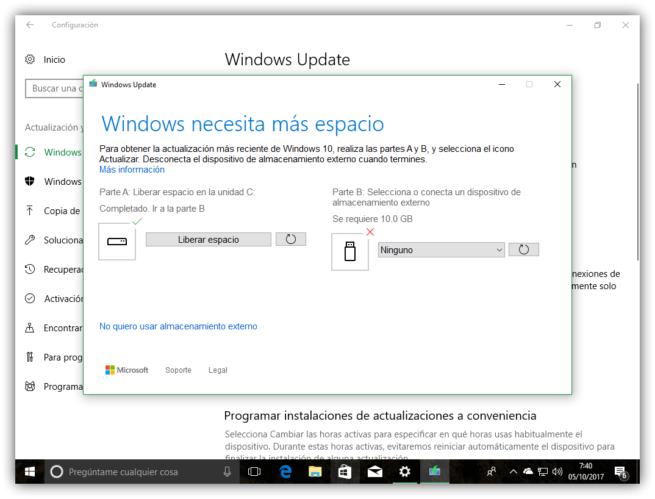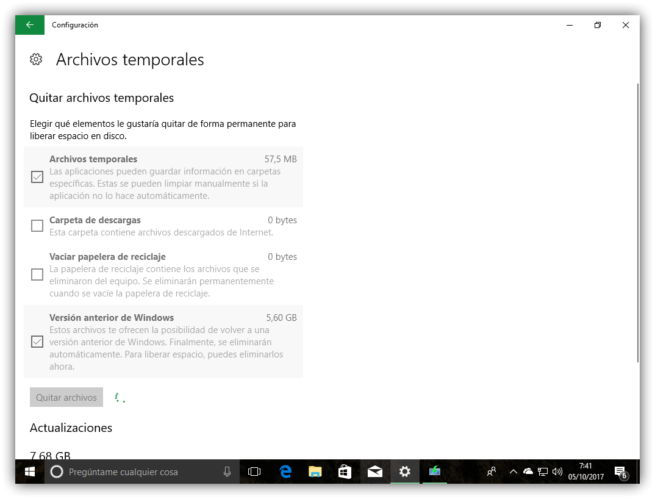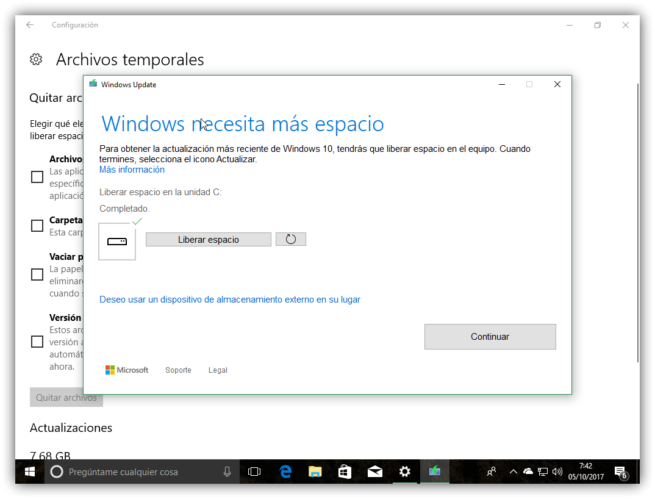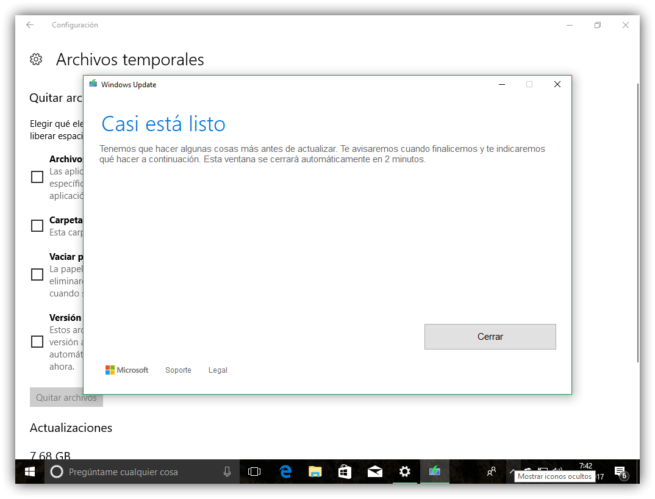Para actualizar Windows es necesario tener espacio disponible en nuestro disco duro para que el sistema operativo pueda descargar la actualización, procesarla, crear la copia de seguridad e instalarla sin problemas. Aunque con las actualizaciones mensuales probablemente no tengamos problemas, a la hora de instalar las grandes actualizaciones de Windows, como la próxima Fall Creators Update, si no tenemos entre 10 y 20 GB de espacio libre en el disco duro es posible que Windows 10 ni siquiera nos deje empezar con el proceso de actualización.
Desde siempre, cuando Windows se quedaba sin espacio libre en el disco duro nos pedía liberar espacio utilizando el liberador propio del sistema operativo, sin embargo, si llegaba un momento en el que todo el espacio disponible no es suficiente para instalar el sistema operativo, Windows directamente no nos dejaba seguir adelante.
Windows 10 nos ofrecerá varias opciones para actualizar Windows 10 si no tenemos espacio
Con Windows 10, Microsoft ha querido buscar formas alternativas para permitirnos descargar y actualizar Windows incluso aunque no tengamos espacio de almacenamiento suficiente. Por ello, cuando Windows 10 va a descargar una nueva versión de Windows, el propio sistema analiza su disco duro para comprobar que tiene espacio suficiente y, de no ser así, nos muestra una ventana como la siguiente.
Para poder proceder con la actualización del sistema operativo es necesario cumplir dos puntos: el primero de ellos es tener espacio suficiente en C para poder instalar la nueva versión, paso imprescindible para continuar, mientras que el segundo de ellos es opcional, y podemos elegir entre liberar al menos 10 GB más de espacio para que el sistema pueda procesar la actualización sin problemas y hacer la copia de seguridad o conectar una memoria USB y delegar esta tarea a dicha memoria.
Si tenemos una memoria a mano y la conectamos, no hay problema, al seleccionarla Windows la utilizará para llevar a cabo la actualización. Sin embargo, si no queremos usar almacenamiento externo, tendremos que liberar más espacio en el disco, y qué mejor forma de hacerlo que desde el liberador de espacio de Windows 10, que nos va a permitir borrar todos los archivos temporales de nuestro sistema.
Una vez que Windows tenga el suficiente espacio para actualizar, automáticamente lo reconocerá y nos indicará que todo está correcto y podemos continuar. Si Windows no reconoce automáticamente el espacio liberado, debemos pulsar sobre el icono que aparece al lado del botón de liberar para que actualice el estado del disco duro y, entonces, ya debería aparecer como correcto con su marca verde.
El asistente de Windows Update ya puede continuar con su labor de actualización. Este automáticamente seguirá realizando las comprobaciones y configuraciones adicionales para poder empezar con la instalación y asegurarse de que esta se realiza con total normalidad.
Ahora simplemente nos queda esperar y seguir los pasos que nos irán apareciendo en la pantalla, si es que aparece alguno, para continuar con el proceso de actualización de nuestro Windows 10. Una vez finalice el proceso de actualización ya tendremos la última versión de Windows instalada en nuestro sistema.
¿Alguna vez te has encontrado con problemas de espacio al intentar actualizar Windows 10?